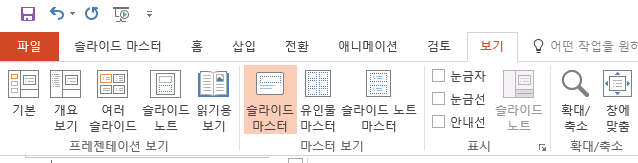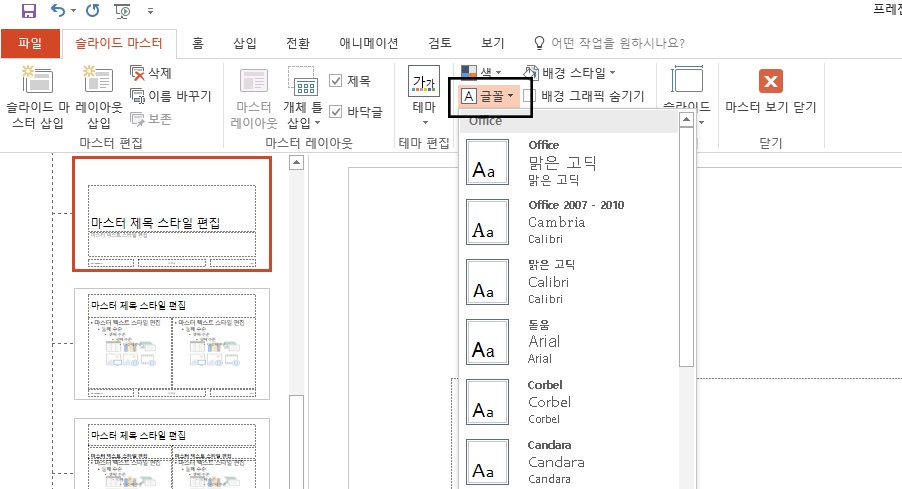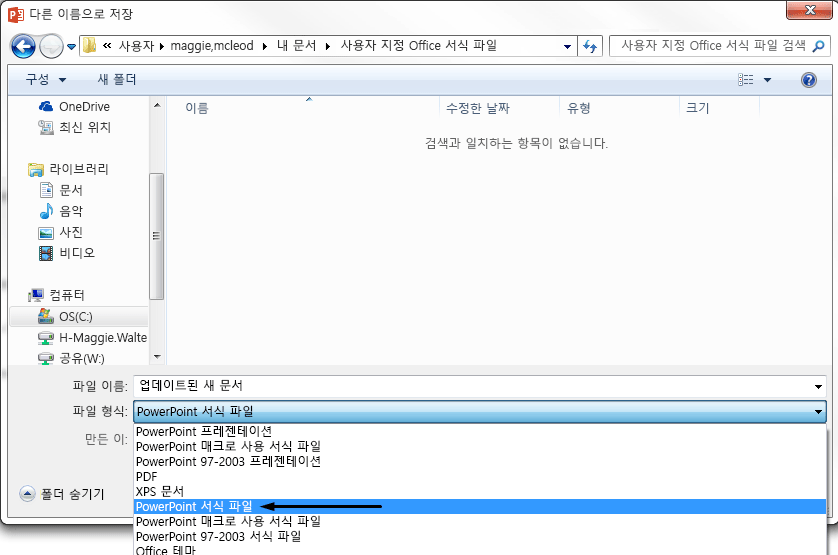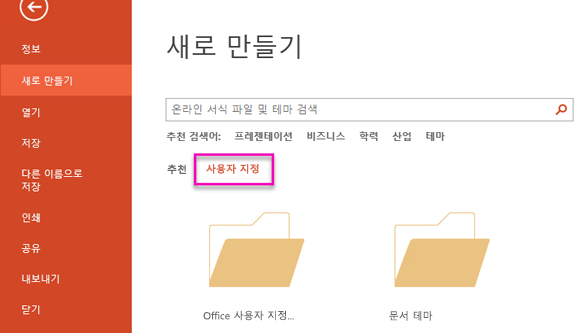슬라이드에서 글꼴을 하나씩 변경하는 대신 전체 프레젠테이션의 기본 글꼴을 변경할 수 있습니다. 글꼴 페어링(머리글 글꼴, 본문 글꼴)은 PowerPoint 중요한 디자인 결정입니다.
-
보기 > 슬라이드 마스터를 선택합니다.
-
슬라이드 마스터 탭에서 글꼴 드롭다운 메뉴를 선택합니다. 프레젠테이션에 있는 모든 슬라이드에 사용할 글꼴을 선택합니다. 메뉴의 미리 정의된 글꼴 쌍 중에서 선택할 필요가 없습니다. 메뉴 아래쪽에서 글꼴 사용자 지정 을 선택하여 고유한 글꼴을 선택합니다.
참고: 슬라이드 마스터 보기에서 변경한 내용은 master 사용하는 모든 슬라이드에 영향을 줍니다.
-
마스터 보기 닫기를 선택합니다. 프레젠테이션 전체의 텍스트가 새 글꼴로 자동으로 업데이트됩니다.
서식 파일을 만들어 기본 글꼴 저장
PowerPoint 템플릿을 만들어 위의 기본 글꼴 업데이트를 저장할 수 있습니다. 이 서식 파일은 글꼴 업데이트를 저장하며 이후 프레젠테이션에 사용할 수 있습니다.
-
파일 > 다른 이름으로 저장을 선택합니다.
-
컴퓨터 > 찾아보기를 선택합니다.
-
C:\Users\<your username>\Documents\Custom Office 템플릿으로 이동합니다.
-
파일 이름 상자에 서식 파일 이름을 입력합니다. 다른 이름으로 저장 드롭다운 메뉴를 선택하고 PowerPoint 템플릿을 선택합니다.
-
저장을 선택합니다.
참고: 새 프레젠테이션을 만들 때 서식 파일에 액세스할 수 있습니다. 파일 > 새로 만들기를 선택하고 사용자 지정 > 사용자 지정 Office 템플릿을 선택하여 템플릿을 찾습니다.